Page 1

4-174-746-32 (1)
안전을 위하여
디지털 포토
프레임
DPF-D75/D85/D95
사용설명서
본 제품을 사용하시기 전에 본 사용설명서를 자세히 읽으신 후 장
래에 참조할 수 있도록 소중히 보관하여 주십시오.
포토 프레임의 준비
이미지 보기
다양한 기능 사용하기
고장일까? 하고 생각되면
추가 정보
제품 종류는 국가 및 지역별로 다릅니다.
© 2010 Sony Corporation
Page 2

경고
사용자 주의사항
화재 또는 감전의 위험을 줄이기 위해 장치를
비 또는 습기에 노출시키지 않도록 하여 주십
시오.
배터리를 햇빛, 불 등과 같은 과도한 열에
노출시키지 마십시오.
주의
반드시 지정된 유형의 배터리로 교체하십시
오. 그렇지 않을 경우 화재나 부상의 원인이
될 수 있습니다. 사용한 배터리는 지시에
따라 처분하십시오.
본 제품은 검사를 통하여 3미터 이내의 연결 케이블
을 사용하는 경우 EMC (Electromagnetic
Compatibility: 전자파 적합) 규정의 기준 한계를
준수함이 판명되었습니다.
주의
본 기기의 화상 및 사운드는 특정 주파수의 전자기
장으로 인하여 영향을 받을 수도 있습니다.
주의점
데이터 전송 중에 정전기나 전자기 등의 영향으
로 인하여 전송이 중지되었을 경우(데이터 전송
에 실패했을 경우)에는 응용 프로그램을 다시 실
행하거나 통신 케이블(USB 등)을 뺐다가 다시
접속하여 주십시오.
이 기기는 가정용(B급)으로 전자파적합등록을 한
기기로서 주로 가정에서 사용하는 것을 목적으로
하며, 모든 지역에서 사용할 수 있습니다.
Program © 2010 Sony Corporation
Documentation
모든 권리 보유. 본 사용설명서 또는 여기에서 설명
하는 소프트웨어는 그 일부 또는 전부를 불문하고
Sony Corporation의 사전 허락 없이 복제나 번역
또는 기계에서 판독 가능한 형태로 변환하는 것은
금지되어 있습니다.
SONY CORPORATION은 본 사용설명서 및 소
프트웨어 등에 기재된 내용 또는 그 이용으로 인하
여 발생한 우발적이나 이차적 또는 특수한 손해에
대하여 불법 행위 또는 계약 여부를 불문하고 일절
책임지지 않습니다.
Sony Corporation은 본 사용설명서 및 그 기재
내용을 예고 없이 언제든지 변경할 수 있는 권리를
갖고 있습니다.
여기에서 설명하는 소프트웨어에는 개인 사용자의
사용허락계약 조건도 적용되는 경우가 있습니다.
이 소프트웨어에서 제공하는 샘플 영상 등의 디자인
데이터는 개인적으로 이용하는 목적을 제외하고는
수정 또는 복제할 수 없습니다. 본 소프트웨어를 무
단으로 복제하는 것은 저작권법에 의하여 금지되어
있습니다.
타인의 초상이나 저작권으로 보호되는 작품을 무단
복제하거나 수정하면 권리 침해가 되므로 주의하십
시오.
© 2010 Sony Corporation
본 사용설명서에서 사용하는 그림 및 화
면 사진에 대하여
본 사용설명서에서 사용하는 그림 및 화면 사진
은 특별한 기재가 없는 한 DPF-D75를 사용했
습니다.
본 사용설명서에서 사용하는 그림 및 화면 사진
은 실제로 사용하거나 표시되는 것과 다른 경우
가 있습니다.
2
KR
Page 3

사용하기 전에 읽어 주 십시오
재생에 관한 주의
AC 어댑터는 가까이 있는 콘센트에 연결하십시오.
이상이 생겼을 때에는 AC 콘센트에서 즉시 AC 어
댑터를 빼십시오.
저작권에 관한 주의
CD, TV 프로그램, 사진이나 출판물 등 저작권으로
보호된 그 밖의 자료에 대한 복제, 편집, 인쇄는 직접
녹화했거나 제작한 경우를 제외하고 개인적인 용도
나 가정용으로 한정됩니다. 복제하려는 자료의 저작
권을 보유했거나 저작권자의 허락 없이 위의 제한을
초과하여 이러한 자료를 이용하면 저작권법 위반이
되며 저작권자로부터 손해배상 청구를 받을 가능성
이 있습니다.
이 디지털 포토 프레임에서 사진 이미지를 이용할
때에는 저작권법에 저촉하지 않도록 특히 주의하십
시오. 타인의 초상을 무단 사용하거나 개편 역시 권
리를 침해할 가능성이 있습니다.
실연, 공연, 전시회 등 촬영이 금지된 경우가 있습니
다.
녹화 내용은 보증하지 않습니다
디지털 포토 프레임이나 메모리 카드의 사용 또는
고장으로 인하여 녹화 내용에 발생한 우발적 또는
결과적 손상이나 손실에 대하여 Sony는 일절 책임
지지 않습니다.
백업 권장
디지털 포토 프레임의 오조작 또는 고장으로 인하여
데이터가 손실되는 것을 방지하기 위하여 데이터 백
업을 권장합니다.
LCD 화면에 관한 주의
• LCD 화면은 누르지 마십시오. 화면이 변색되거나
고장의 원인이 되는 경우가 있습니다.
• LCD 화면에 오랫동안 직사광선이 닿으면 고장 날
위험이 있습니다.
• LCD 화면은 고정밀도 기술에 의해 제조되므로 유
효 화소수는 99.99% 이상입니다. 단, LCD 화면
에 작은 검은 점이나 밝은 점(흰색, 적색, 청색, 녹
색)이 나타나는 경우가 있습니다. 이 점들은 제조
공정에서 생기는 것으로 보는 데에는 일절 영향을
미치지 않습니다.
• 온도가 낮은 장소에서는 LCD 화면에 이미지의 잔
상이 생기는 경우가 있습니다. 그것은 고장이 아닙
니다.
3
KR
Page 4

목차
사용하기 전에 읽어 주십시오 .......................................................................... 3
안전을 위하여
동봉품 확인하기 ................................................................................................. 6
각 부분 명칭 ........................................................................................................ 7
디지털 포토 프레임 ......................................................... 7
리모컨 ........................................................................ 8
포토 프레임의 준비
리모컨 .................................................................................................................. 9
스탠드 .................................................................................................................. 9
포토 프레임을 벽에 걸려면 ............................................... 10
포토 프레임의 전원 켜기 ................................................................................11
초기 상태에서의 조작 ......................................................................................12
현재 시각 설정하기 ..........................................................................................13
이미지 보기
메모리 카드 넣기 ..............................................................................................14
화면 표시 변경하기 ..........................................................................................15
LCD 화면에 표시되는 정보에 대하여 ...................................16
4
다양한 기능 사용하기
다양한 기능 .......................................................................................................17
이미지 정렬하기(필터링) ................................................................................18
재생 장치 지정하기 ..........................................................................................19
이미지 크기 및 방향 조절하기(확대/축소/회전) ........................................19
자동 전원 ON/OFF 기능의 설정 변경하기 ..................................................20
설정 변경하기 ...................................................................................................21
컴퓨터에 연결하기 ...........................................................................................22
KR
Page 5

고장일까? 하고 생각되면
에러 메시지가 나타난 경우 ............................................................... 23
문제가 생겼을 때에는 ......................................................................... 23
추가 정보
사용상의 주의 ......................................................................................25
설치 ..........................................................................25
클리닝 .......................................................................25
복제에 관한 제한 사항 ....................................................25
포토 프레임의 처분 ........................................................25
주요 제원 ........................................................................................................... 26
상표 및 저작권에 대하여 ..................................................28
5
KR
Page 6

동봉품 확인하기
다음과 같은 품목이 동봉되어 있는지 확인하십시오.
디지털 포토 프레임(1)
스탠드(1)
리모컨(1)
AC 어댑터(1)
사용설명서(본 책자)(1)
CD-ROM(디지털 포토 프레임 핸드북)
(1)
보증서(1)
(일부 지역 모델에는 보증서가 부속되지
않았습니다.)
나사 홀에 장착하기(.9페이지)
,
보호 시트를 제거하기
(. 9페이지)
,
AC 전원 연결하기
(.11페이지)
,
부속된 CD-ROM에는 디지털 포토 프레임의 조
작 및 준비를 자세히 설명한 디지털 포토 프레임 핸
드북이 수록되어 있습니다. 핸드북을 보려면 CDROM을 컴퓨터에 넣고 핸드북 아이콘을 더블 클릭
하십시오. (핸드북을 표시하려면 Adobe
Acrobat Reader가 필요합니다.)
6
KR
Page 7

각 부분 명칭
x 디지털 포토 프레임
앞면
뒷면
VIEW MODE 버튼(.15페이지)
안전을 위하여
LCD 화면
리모트 센서
Sony 로고(.9페이지)
1(온/대기) 버튼
대기 표시등
MENU 버튼
방향(B/b/v/V) 버튼, ENTER( ) 버튼
BACK 버튼
액세스 램프
메모리 카드 슬롯(.14페이지)
벽걸이용 구멍
스탠드 수납 공간
다음 페이지에 계속
KR
7
Page 8
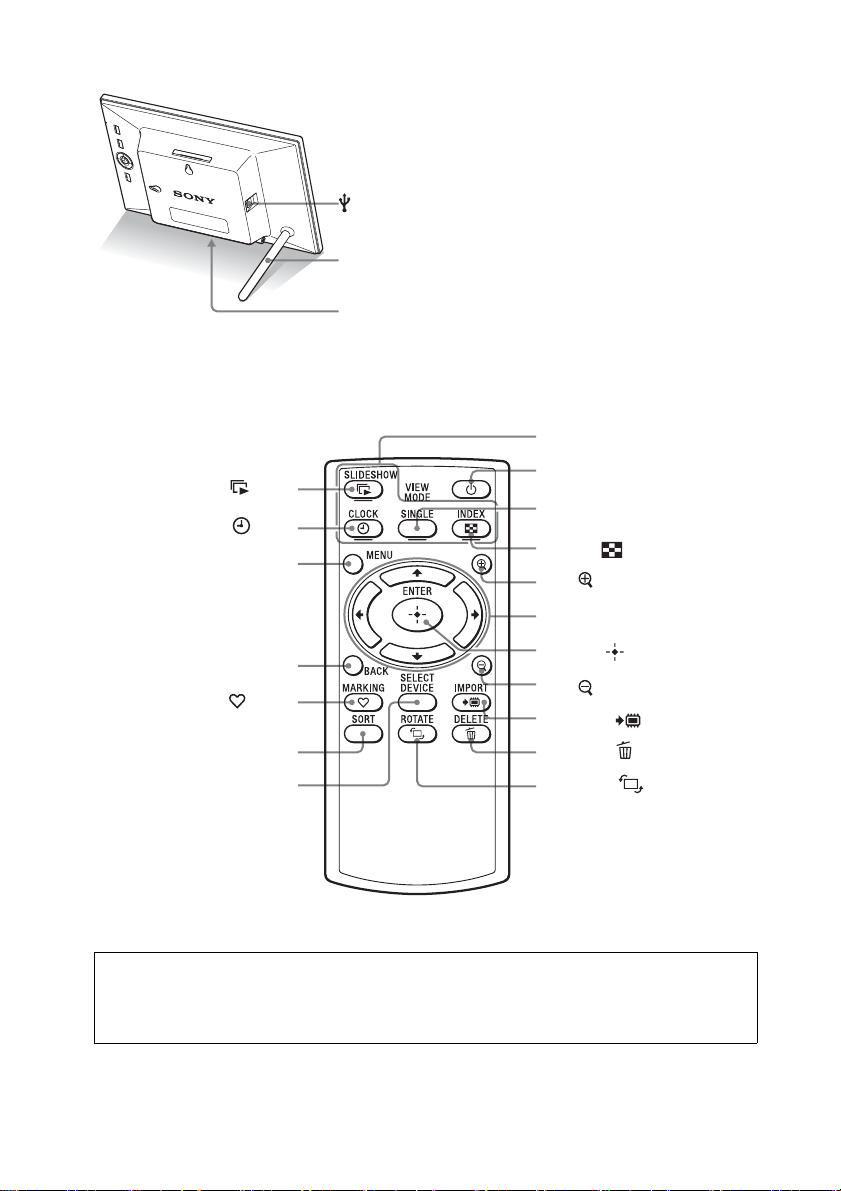
x 리모컨
SLIDE-SHOW( ) 버튼
CLOCK( ) 버튼
MENU 버튼
USB B 커넥터(.22페이지)
스탠드(.9페이지)
DC IN 5 V 단자(. 11페이지)
VIEW MODE 버튼
1(온/대기) 버튼
SINGLE 버튼
INDEX( ) 버튼
확대( ) 버튼
방향(B/b/v/V) 버튼
BACK 버튼
MARKING( ) 버튼
SORT 버튼
SELECT DEVICE 버튼
ENTER( ) 버튼
축소( ) 버튼
IMPORT( ) 버튼
DELETE( ) 버튼
ROTATE( ) 버튼
본 사용설명서에 대하여
본 사용설명서는 리모컨 조작을 기본으로 설명했습니다.
리모컨 조작과 포토 프레임 버튼의 조작이 다른 부분은 "잠깐 한마디"에 설명했습니다.
KR
8
Page 9

포토 프레임의 준비
리모컨
사용하기 전에 그림과 같이 보호 시트를 잡아 당기십시오.
보호 시트
리모컨 사용하기
리모컨 윗부분을 포토 프레임의 리모트 센서로 향하십시오.
스탠드
나사 홀에 넣은 스탠드가 고정될 때까지 조입니다.
P 주의점
• 리모컨이 사용할 수 없게 된 경우
배터리(CR2025 리튬 전지)를 새
것으로 교체하십시오.
• 리튬 전지가 소모되면 리모컨의 유
효 거리가 짧아지거나 리모컨이 정
상으로 기능하지 않을 가능성이 있
습니다. 그런 경우는 배터리를
Sony CR2025 리튬 전지로 교체
하십시오. 그 밖의 배터리를 사용하
면 화재나 파열 위험이 있습니다.
교체 순서
.CD-ROM (핸드북) 9페이지
P 경고
배터리 취급을 잘못하면 파열될 위
험이 있습니다. 충전이나 분해 또는
불 속에 던지지 마십시오.
z 잠깐 한마디
x
포토 프레임을 세로 방향으로
놓으면
조작 버튼을 위로 해서 포토 프레임
을 놓으면 화면 표시도 세로 방향으
로 자동 회전됩니다.
x Sony 로고
포토 프레임을 세로 방향으로 놓거
나 전원을 끄면 Sony 로고는 켜지
지 않습니다.
포토 프레임의 준비
스탠드를 움직이지 않고 포트 프레임을 회전해서 가로 방향 또는
세로 방향으로 세트할 수 있습니다.
다음 페이지에 계속
KR
9
Page 10

P주의점
• 벽 재질에 알맞은 나사를 사용하
십시오. 벽에 사용된 재질 종류에
따라서는 나사가 손상되는 경우가
있습니다. 나사는 벽 속의 기둥이
나 간주 부분에 장착하십시오.
• 메모리 카드를 다시 넣을 때에는
포토 프레임을 벽에서 떼어내 안
정된 곳에 놓은 다음에 메모리 카
드를 다시 넣으십시오.
• 포토 프레임을 벽에 걸 때에는 스
탠드를 분리해서 뒷면에 있는 스
탠드 수납 공간에 보관해 놓으십
시오.
스탠드 수납 공간에는 자석이
있으므로 스탠드는 수납 공간
에서 빠지지 않습니다.
• AC 어댑터의 DC 케이블을 포토
프레임에 연결하고 포토 프레임을
벽에 겁니다. 그런 다음에 AC 어
댑터를 콘센트에 연결합니다.
• 연결 불량, 잘못된 사용 또는 천재
지변 등으로 인한 사고나 손상에
대해서는 일절 책임지지 않습니다.
포토 프레임을 벽에 걸려면
1 뒷면 나사홀에 적당한 나사(별도 구입)를 준비합니다.
4 mm
25 mm 이상
4.2 mm
8.6 mm
벽걸이용 구멍
2 나사(별도 구입)를 벽에 장착합니다.
벽면에서 나사(별도 구입)가 2.5~3 mm 튀어 나오도록 장착
하십시오.
범위
2.5~3 mm
10
3 벽의 나사에 포토 프레임 뒷면의 구멍을 걸어 놓습니다.
KR
Page 11

포토 프레임의 전원 켜기
1 AC 어댑터 플러그를 포토 프레임 뒷면의 DC IN 5 V 단자
에 삽입합니다.
2 AC 어댑터를 콘센트에 연결합니다.
포토 프레임의 전원이 자동으로 켜집니다.
DC IN 5 V 단자에
연결
DC 플러그
DC 케이블
AC 어댑터 본체
AC 플러그를 뺐을 때에는
AC 플러그 장착하기
다음과 같이 AC 어댑터 본체에 AC 플러그를 장착하십시오.
AC 플러그를 소정의 장소로
완전히 밀면 소리가 나고
PUSH 탭이 끼워집니다.
콘센트에 연결
AC 플러그
P주의점
•
가급적 본체 가까이에 있는 사용하
기 쉬운 콘센트를 사용하십시오.
•
불안정한 장소나 경사진 장소에 포
토 프레임을 놓지 마십시오.
•
AC 어댑터를 사용할 때에는 가까
이 있는 콘센트를 사용하십시오.
어댑터를 사용하는 동안에 이상이
생겼을 때에는 즉시 콘센트에서 플
러그를 빼서 전원을 차단하십시오.
•
AC 어댑터의 플러그를 금속으로
단락시키지 마십시오. 고장의 원인
이 됩니다.
•
벽과 가구 사이와 같은 좁은 공간
에 AC 어댑터를 두고 사용하지 마
십시오.
•
AC 어댑터 플러그가 느슨하면 포
토 프레임을 이동했을 때 전원이
꺼지는 경우가 있으므로 단단히 삽
입하십시오.
•
사용 후에는 포토 프레임의
DC IN 5 V 단자에서 AC 어댑터
를 빼고 또 AC 어댑터를 콘센트에
서 빼십시오.
•
대기 표시등이 적색으로 변경될 때
까지는 포토 프레임 전원을 끄거나
포토 프레임에서 AC 어댑터를 빼
지 마십시오. 그렇지 않으면 포토
프레임이 고장 날 염려가 있습니다.
•
"PUSH" 탭을 누르면 AC 어댑터
본체에서 AC 플러그를 분리할 수
있습니다. 단, AC 어댑터를 사용
할 때 AC 플러그를 분리할 필요가
없습니다. AC 어댑터는 반드시
AC 플러그를 단단히 장착하고 사
용하십시오. AC 플러그가 빠졌을
때에는 소리가 날 때까지 그림처럼
AC 어댑터 본체로 미십시오.
•
AC 플러그의 형상은 포토 프레임
을 구입하신 지역에 따라 다른 경
우가 있습니다.
포토 프레임의 준비
다음 페이지에 계속
KR
11
Page 12

•
함부로 취급하면 콘센트에서 AC
어댑터 본체만 빠지고 AC 플러그
가 그대로 남아 있는 경우가 있습
니다. 그런 경우는 마른 손으로 그
림처럼 AC 플러그를 잡고 콘센트
에서 빼십시오. 도구는 사용하지
마십시오. AC 플러그 뒷면에 있는
금속 단자를 만지지 않도록 주의하
십시오.
• AC 어댑터 본체와 AC 플러그에
이상이 없는지 확인한 후에 AC 어
댑터에서 소리가 날 때까지 AC 플
러그를 소정의 장소로 미십시오.
• AC 어댑터 본체나 AC 플러그에
이상이 있을 때에는 즉시 Sony
서비스 공장으로 수리를 의뢰하십
시오.
콘센트에서 AC 플러그 빼기
AC 플러그가 콘센트에 삽입된 상태일 때에는 다음과 같이 도구
를 사용하지 말고 빼십시오.
AC 플러그 뒷면의 금속 단자
z잠깐 한마디
x 포토 프레임을 조작하지
않으면
포토 프레임을 10초간 조작하지 않
으면 데모 모드가 표시됩니다.
x 데모 모드 해제하기
전원 버튼 이외의 버튼을 누르면 화
면은 초기 화면으로 되돌아갑니다.
초기 상태에서의 조작
포토 프레임 전원을 켜면 초기 화면이 나타납니다.
12
KR
Page 13

현재 시각 설정하기
1 MENU 버튼을 누르고 B/b 버튼을 눌러서 (설정) 탭을
선택합니다.
v/V [날짜/시각 설정] , (ENTER)
2
v/V
버튼을 눌러서 [시각] , (ENTER) 버튼을 선택합니
다.
v/V 버튼을 눌러서 수치를 선택합니다. , B/b(시, 분, 초)
버튼으로 설정을 완료합니다.
,
(ENTER)
3 MENU 버튼을 누릅니다.
같은 창에서 시각 설정과 같은 순서로 다음과 같은 항목을 설
정할 수 있습니다.
설정 항목
•날짜
날짜표시순(
•
•시작요일(
•12/24시간 표시(12시간/24시간)
년-월-일/월-일-년/일-월-년)
일요일/월요일)
P 잠깐 한마디
B/b 버튼은 시계 달력 보기 모드
(15페이지)를 선택하지 않았을 때
에만 유효합니다.
포토 프레임의 준비
13
KR
Page 14
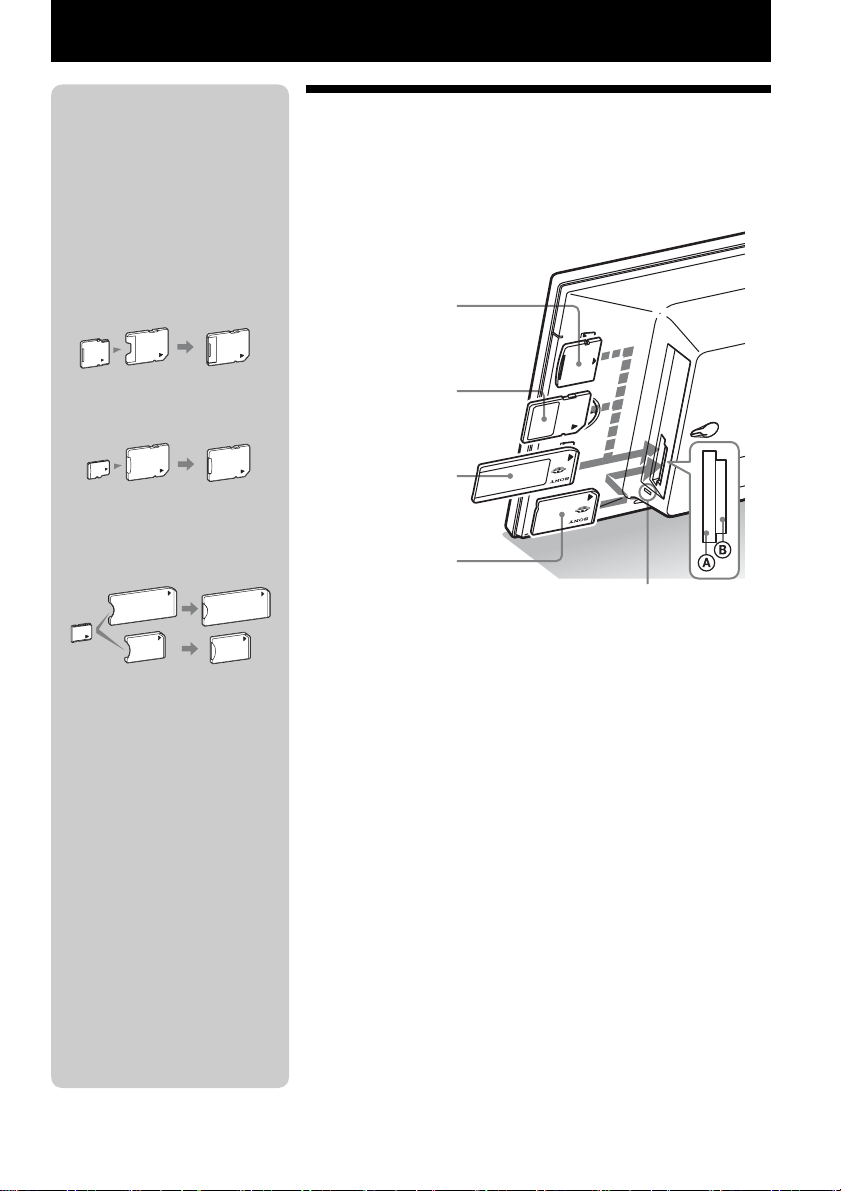
이미지 보기
P주의점
다음과 같은 메모리 카드를 사용할
때에는 반드시 적절한 어댑터에 넣
어 주십시오.
어댑터 없이 메모리 카드를 넣으면
꺼내지 못할 가능성이 있습니다. 다
음과 같은 메모리 종류는 아래 오른
쪽 끝 그림처럼 반드시 적절한 어댑
터에 장착한 후 넣으십시오.
1miniSD /miniSDHC
1 miniSD /
miniSDHC
어댑터
2microSD/microSDHC
2 microSD/
microSDHC
어댑터
3"Memory Stick Micro"
"M2" 어댑터
(표준 크기)
3
"M2" 어댑터
(Duo 크기)
메모리 카드 넣기
메모리 카드의 라벨 면을 앞으로 해서(포토 프레임 뒷쪽에서
볼 때) 대응하는 슬롯에 단단히 삽입합니다.
xD-Picture Card
A)
(슬롯
SD 메모리 카드
(슬롯
A)
"Memory Stick"
(슬롯
A)
"Memory Stick Duo"
B)
(슬롯
메모리 카드를 넣으면
메모리 카드의 이미지가 자동으로 표시됩니다.
액세스 램프
P주의점
시계 달력 표시 중에는 메모리 카드
를 넣어도 액세스 램프가 깜빡이지
않습니다.
KR
14
이미지가 표시된 동안에 전원을 끄면
전원을 다시 켜면 같은 이미지가 계속해서 표시됩니다.
액세스 램프가 깜빡이지 않을 때에는
메모리 카드를 빼서 라벨 면을 확인한 후에 다시 넣으십시오.
A 슬롯 및 B 슬롯에 대하여
A 슬롯 및 B 슬롯에 메모리 카드를 동시에 넣으면 포토 프레임
은 정상으로 작동하지 않습니다.
Page 15
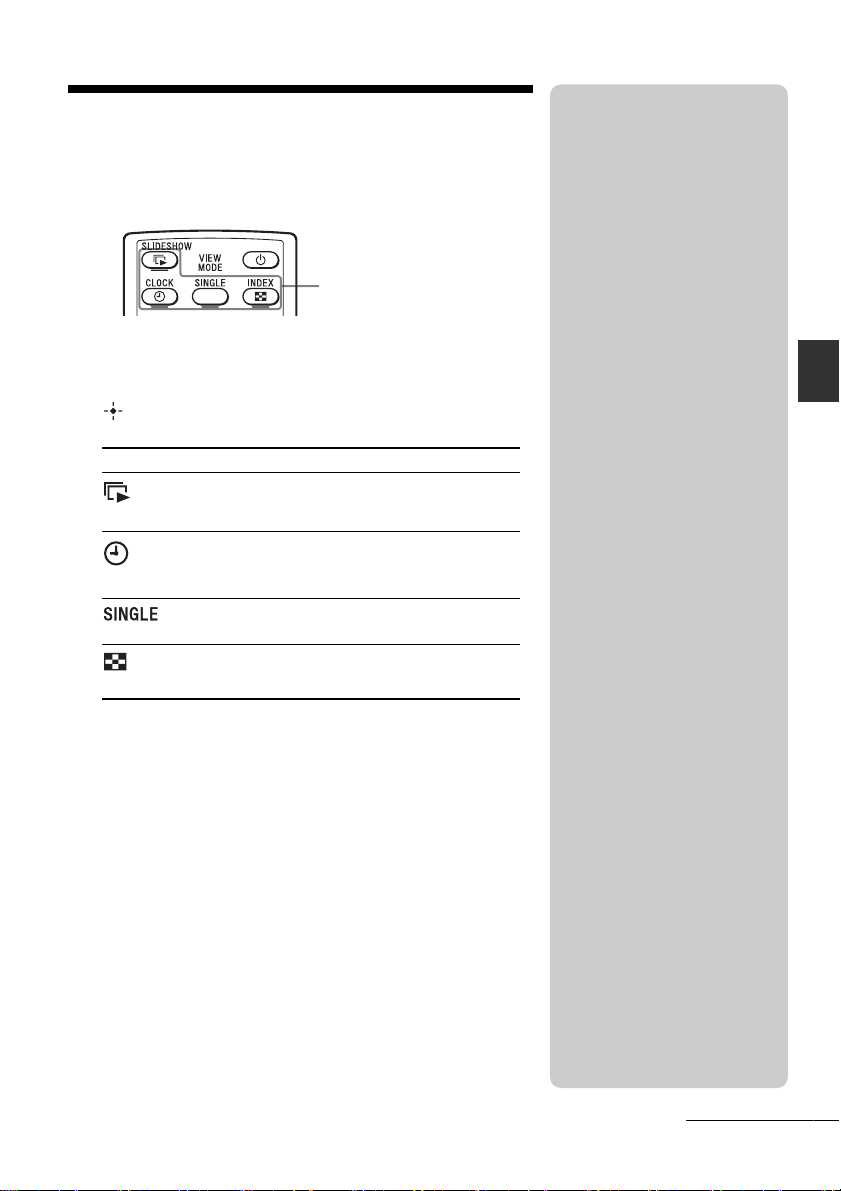
화면 표시 변경하기
1 선택하고 싶은 보기 모드에 대응하는 버튼을 누릅니다.
VIEW MODE 버튼
화면 표시가 선택한 보기 모드로 바뀝니다.
2 B/b/v/V 버튼을 눌러서 원하는 스타일을 선택한 다음에
(ENTER) 버튼을 누릅니다.
보기 모드 화면이 표시됩니다.
화면 표시 스타일
한 개 이미지, 멀티 이미지, 시계, 달력,
슬라이드쇼
시계 달력
인덱스
타임머신, 무작위
시계1부터 시계11
달력1부터 달력3, 음력 달력, 아라비아
달력, 페르시아 달력
표준, 전체화면, 표준(Exif 유), 전체
화면(Exif 유)
인덱스1부터 인덱스3
P주의점
일정 시간 포토 프레임을 조작하지
않으면 자동으로 커서 위치의 스타
일이 선택됩니다.
z 잠깐 한마디
스타일 설명
.CD-ROM (핸드북)
16페이지부터 19페이지까지
달력에 대하여
음력 달력, 아라비아 달력 및 페르시
아 달력은 언어 설정에서 대응하는
언어를 선택했을 때에만 표시됩니
다.
이미지 보기
다음 페이지에 계속
KR
15
Page 16

LCD 화면에 표시되는 정보에 대하여
다음과 같은 정보를 표시합니다.
1화면 표시의 종류(한 개 이미지 모드 시)
– 표준
– 전체화면
– 표준(Exif 유)
– 전체화면(Exif 유)
2표시 중인 이미지의 순서/합계 이미지 개수
표시 중인 이미지의 입력 미디어 표시는 다음
과 같습니다.
아이콘 의미
내장 메모리 입력
"Memory Stick" 입력
SD 메모리 카드 입력
xD-Picture Card 입력
4설정 정보
아이콘 의미
보호 표시
관련 파일 표시(모션 파일이나 소
형 이메일 이미지 파일 등의 관련
파일이 있을 때 표시)
마크를 등록하면 표시합니다.
5이미지 번호(폴더-파일 번호)
이미지가 DCF에 대응할 때 표시됩니다.
이미지가 DCF에 대응하지 않을 때에는 그 파
일명이 표시됩니다.
컴퓨터에서 파일 이름을 붙이거나 파일 이름
을 변경한 경우 파일 이름에 영숫자 이외의 문
자가 포함되어 있으면 파일 이름을 포토 프레
임에서 바르게 표시할 수 없는 경우가 있습니
다. 또 컴퓨터 및 그 밖의 장치에서 작성한 파
일은 파일 이름의 처음부터 10문자까지만 표
시할 수 있습니다.
주의점
영숫자만 표시할 수 있습니다.
6촬영 날짜/시각
3이미지 상세
– 파일 포맷(JPEG(4:4:4), JPEG(4:2:2),
JPEG(4:2:0), BMP, TIFF, RAW)
– 픽셀 수(가로×세로)
– 이미지 입력 장치의 제조원 이름
– 이미지 입력 장치의 모델명
– 셔터 속도(예: 1/8)
– 조리개 값(예: F2.8)
– 노출치(예: +0.0EV)
– 회전 정보
KR
16
Page 17
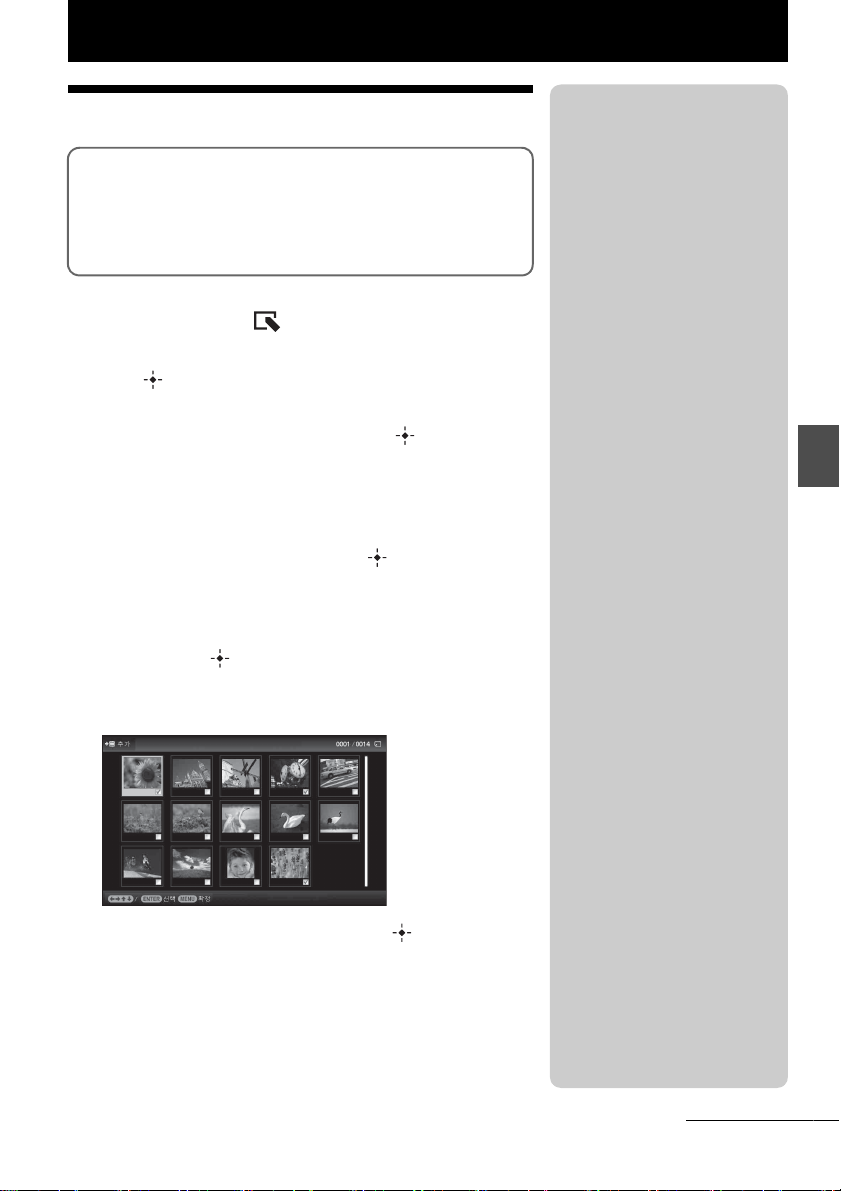
다양한 기능 사용하기
다양한 기능
• 이미지 가져오기(메모리 카드 b 내장 메모리)
• 이미지 내보내기(내장 메모리 b 메모리 카드)
• 이미지 삭제하기
• 이미지에 마크하기
1 원하는 이미지가 표시되면 MENU 버튼을 누른 다음에
B/b 버튼을 눌러서 (편집) 탭을 선택합니다.
2 원하는 메뉴 항목(추가/내보내기/삭제/마크 조작)을 선택
하고 (ENTER) 버튼을 누릅니다.
3 v/V 버튼을 눌러서 [이 이미지를...]/[다수의 이미지...]/
[모든 이미지...] 항목을 선택한 다음에 (ENTER) 버튼
을 누릅니다.
("..."는 각 명령: "가져오기", "내보내기", "삭제하기" 및 "
마크")
[이 이미지를...]
v/V 버튼을 눌러서 대상을 선택하고 (ENTER) 버튼을
누릅니다.
[다수의 이미지...]
B/b/v/V 버튼을 눌러서 이미지 목록에서 원하는 이미지를
선택한 다음에 (ENTER) 버튼을 눌러서 "✔" 마크를 추
가합니다.
다수의 이미지를 선택하려면 이 조작을 반복합니다.
z 잠깐 한마디
x 가져오기
내장 메모리에 저장할 수 있는 이미
지 매수
• 리사이즈: 약 500매
• 오리지널: 원본 이미지의 파일 크
기에 따라 이미지의 매수가 다를
수 있습니다.
x 내보내기
본 제품에서 인식하지 못하는 모든
메모리 카드는 회색으로 표시되고
선택할 수 없습니다.
P주의점
x 내보내기/삭제하기 도중에
다음과 같은 조작은 하지 마십시오.
본 제품이나 메모리 카드, 데이터가
손상될 염려가 있습니다.
• 전원 끄기
• 메모리 카드 빼기
• 다른 카드 넣기
x 삭제하면
일단 삭제가 시작되면 삭제 작업을
중단해도 삭제된 이미지는 복원할
수 없습니다.
x 선택하면
• 내장 메모리의 이미지에 표시한
마크만 저장됩니다.
• 전원을 끄거나 재생 장치를 변경
하면 메모리 카드의 이미지에 표
시된 마크가 삭제됩니다.
다양한 기능 사용하기
선택을 해제하려면: 이미지를 선택하고 (ENTER) 버튼
을 누릅니다. 이미지에서 "✔" 마크가 사라집니다.
이미지를 다 선택한 후에는 MENU 버튼을 누른 다음에 대상
을 선택합니다.
다음 페이지에 계속
KR
17
Page 18

[모든 이미지...]
모든 이미지에 "✔" 마크가 표시됩니다.
MENU 버튼을 누른 다음에 대상을 선택합니다.
4 v/V 버튼을 눌러서 [예] 항목을 선택하고 (ENTER) 버
튼을 누릅니다.
z잠깐 한마디
포토 프레임의 버튼을 사용할 때에
는 MENU 버튼을 누르고 B/b 버
튼으로 (편집) 탭을 선택한 다
음에 v/V 버튼으로 [검색] 항목을
선택한 후 버튼을 누릅니다.
P 주의점
시계 달력 표시 중에는 (편집)
탭을 선택할 수 없습니다.
P주의점
x 정렬 도중에
다음과 같은 조작은 하지 마십시오.
본 제품이나 메모리 카드, 데이터가
손상될 염려가 있습니다.
• 전원 끄기
• 메모리 카드 빼기
• 다른 카드 넣기
x 자동으로 정렬이 취소됩니다
• 재생 장치를 변경했을 때
• 메모리 카드의 이미지를 정렬하고
그 메모리 카드를 뺐을 때
이미지 정렬하기(필터링)
1 원하는 이미지가 표시되면 SORT 버튼을 누릅니다.
2 v/V 버튼을 사용하여 정렬 스타일을 선택하고
(ENTER) 버튼을 누릅니다.
• [날짜로 정렬]: 촬영 날짜 기준으로 필터링합니다.
• [폴더로 정렬]: 폴더 기준으로 필터링합니다.
• [세로/가로 사진으로 정렬]:
이미지 방향 기준으로 필터링합니다.
• [마크로 정렬]: 마크 기준으로 필터링합니다.
3 B/b/v/V 버튼을 눌러서 원하는 항목을 선택한 다음에
(ENTER) 버튼을 누릅니다.
정렬을 취소하려면
정렬한 이미지가 표시되어 있을 때 MENU 버튼을 눌러서 [검색
종료(모든 사진 표시)] 항목을 선택하고 (ENTER) 버튼을
누릅니다.
18
정렬 스타일을 변경하려면
정열한 이미지가 표시되어 있을 때 BACK 버튼을 누릅니다.
KR
Page 19

재생 장치 지정하기
SELECT DEVICE 버튼을 누릅니다.
z "재생 장치"란?
메모리 카드 또는 내장 메모리를 말
합니다.
v/V 버튼을 눌러서 재생 장치를 선택한 다음에 (ENTER)
버튼을 누릅니다.
이미지 크기 및 방향 조절하기
(확대/축소/회전)
확대하기/축소하기
(확대) 또는 (축소) 버튼을 누릅니다.
확대하거나 축소한 이미지 저장하기(트리밍 및 저장)
• 확대한 이미지를 B/b/v/V 버튼으로 이동하고 MENU 버튼을
누르면 그 이미지는 트리밍된 크기로 저장됩니다.
• v/V 버튼을 눌러서 저장 방법을 선택할 수 있습니다.
저장 방법: [새 이미지로 저장], [덮어쓰기]*
* JPG 및 JPEG 이미지 전용
P 주의점
시계 달력 표시 중에는 (장치
선택) 탭을 선택할 수 없습니다.
다양한 기능 사용하기
P 주의점
• 이미지를 확대하면 이미지 크기에
따라서는 화질이 저하되는 경우가
있습니다.
• 포토 프레임의 버튼을 사용해서
이미지를 확대할 수는 없습니다.
회전하기
(ROTATE) 버튼을 누릅니다.
또는
1 MENU 버튼을 누르고 B/b 버튼으로 (편집) 탭을 선
택한 후 v/V 버튼으로 [회전] 항목을 선택한 다음에
(ENTER) 버튼을 누릅니다.
2 v/V 버튼을 눌러서 회전 방향을 선택한 다음에
(ENTER) 버튼을 누릅니다.
• : 이미지를 오른쪽으로 90도 회전합니다.
• : 이미지를 왼쪽으로 90도 회전합니다.
P 주의점
확대한 이미지는 회전할 수 없습니다.
z잠깐 한마디
내장 메모리에 있는 이미지를 표시
했을 때에는 전원을 끈 후에도 그 이
미지를 회전시키는 데 이용한 정보
는 그대로 남아 있습니다.
다음 페이지에 계속
19
KR
Page 20

3 v/V 버튼을 눌러서 [예] 항목을 선택한 다음에
(ENTER) 버튼을 누릅니다.
z 잠깐 한마디
x 조작 도중에
[자동전원 OFF] 항목에 설정한 시각
이 되면 자동으로 전원이 꺼집니다.
x 대기 모드 동안에
[자동전원 ON] 항목에 설정한 시각
이 되면 자동으로 전원이 켜집니다.
자동 전원 ON/OFF 기능의 설정 변경하기
1 MENU 버튼을 누르고 B/b 버튼을 눌러서 (설정) 탭을
선택합니다.
2 v/V 버튼을 눌러서 [자동 전원 ON/OFF] 항목을 선택하
고 (ENTER) 버튼을 누릅니다.
3 v/V 버튼을 눌러서 [설정 방법] 항목을 선택하고
(ENTER) 버튼을 누릅니다. v/V 버튼을 눌러서 [간단]
또는 [상세] 항목을 선택한 다음에 버튼을 누릅니다.
[간단]
1 V 버튼을 눌러서 [시간 설정] 항목을 선택하고 ,
(ENTER) 버튼을 누릅니다.
2 v/V 버튼을 눌러서 [자동전원 ON] 또는 [자동전원
OFF] 항목을 선택하고 , (ENTER) 버튼을 누릅니
다.
3 v/V 버튼을 눌러서 [설정] 항목을 선택하고 ,
(ENTER) 버튼을 누릅니다.
4 [자동 ON 시각]/ [자동 OFF 시각] 설정
v/V: 시각을 설정합니다.
시간 표시 설정에서 [12시간] 항목을 선택하면 AM 또는
PM이 표시됩니다.
5 [자동 ON 요일]/ [자동 OFF 요일] 설정
v/V: 확인 표시를 추가해서 타이머를 작동시키고 싶은 날
짜를 선택합니다.
커서를 [확인] 항목으로 이동하고 (ENTER) 버튼을
누릅니다.
20
KR
Page 21

[상세]
1 V 버튼을 눌러서 [시간 설정] 항목을 선택하고 ,
(ENTER) 버튼을 누릅니다.
2 B /b/v/V 버튼을 눌러서 자동 전원 ON/OFF 기능을 설
정하거나 취소하고 싶은 요일이나 시간대*로 이동합니다.
(ENTER) 버튼을 눌러서 시간대 색상을 변경합니다.
* 시간대는 한 시간 단위로 설정할 수 있습니다.
청색 시간대: 전원 ON 상태
회색 시간대: 전원 OFF 상태
3 B /b/v/V 버튼을 눌러서 [확인] 항목을 선택합니다.
다양한 기능 사용하기
설정 변경하기
MENU 버튼을 누르고 B/b 버튼을 눌러서 (설정) 탭을 선
택합니다.
v/V 버튼을 눌러서 항목 및 설정치를 선택한 다음에
(ENTER) 버튼을 누릅니다.
설정 항목
•슬라이드쇼 설정
•자동 전원 ON/OFF
•날짜/시각 설정
•일반 설정(표시순서, Sony 로고 점등 등)
•언어 설정
•초기화
P주의점
• 포토 프레임의 상태에 따라서는
일부 항목의 일부 설정은 변경할
수 없습니다. 그 항목은 회색으로
표시되고 선택할 수 없습니다.
• 시계 달력 표시 중에는
(설정) 탭만 설정할 수 있습니다.
21
KR
Page 22

P 주의점
• B-Type USB 케이블을 사용하
십시오.*
* 시판용 USB 케이블을 사용
할 때에는 길이가 3미터 미
만인 B형 플러그(본 제품의
USB B 커넥터에는 프레임
쪽의 커넥터 타입)가 탑재된
USB 케이블을 사용하십시
오.
• 여러 USB 장치를 컴퓨터에 연결
하거나 허브를 사용하면 이상이
생길 수 있습니다. 그런 경우는
단순히 연결하십시오.
• 동시에 사용 중인 다른 USB 장
치에서 포토 프레임을 조작할 수
없습니다.
• 데이터 통신 중에는 USB 케이블
을 빼지 마십시오.
• 권장 시스템 요건에 적합한 모든
컴퓨터에서 동작을 보증하는 것
은 아닙니다.
• 포토 프레임은 컴퓨터나 Sony
디지털 포토 프린터에 연결했을
때 작동하는 것을 확인했습니다.
포토 프레임에 다른 장치를 연결
하면 이 장치가 포토 프레임의
내장 메모리를 인식할 수 없는
경우가 있습니다.
컴퓨터에 연결하기
1 포토 프레임과 AC 전원에 AC 어댑터를 연결합니다.
2 시판용 USB 케이블로 컴퓨터와 포토 프레임을 연결합니
다.
3 포토 프레임의 전원을 켭니다.
4 컴퓨터를 조작해서 포토 프레임 내장 메모리의 이미지와
교환합니다.
USB B 커넥터에
연결
22
USB 커넥터에 연결컴퓨터
x Windows
권장 OS: Microsoft Windows 7/Windows Vista SP2 /
Windows XP SP3
포트: USB 포트
x Macintosh
권장 OS: Mac OS X(v10.4 이상)
포트: USB 포트
KR
Page 23

고장일까? 하고 생각되면
에러 메시지가 나타난 경우
에러 메시지 의미/대책
쓰기금지된 파일은 삭제할 수 없
습니다.
메모리 카드가 쓰기금지 상태입니
다. 해제하고 다시 실행하십시오.
Memory Stick 읽기 에러입니다. /
SD 메모리 카드 읽기 에러입니다. /
xD-Picture Card 읽기 에러입니
내장 메모리의 읽기 에러입니
다. /
다.
Memory Stick의 쓰기 에러입니
다. / SD 메모리 카드의 쓰기 에러
입니다. / xD-Picture Card의
쓰기 에러입니다. / 내장 메모리의
쓰기 에러입니다.
지원되지 않는 메모리 카드 포맷
입니다.
• 보호된 파일을 삭제하려면 디지털 카메라 또는 컴퓨터에
서 보호를 해제하십시오.
• 메모리 카드가 쓰기금지 되어 있습니다. 쓰기금지 스위
치를 해제 위치로 미십시오. (.디지털 포토 프레임 핸
드북, 44페이지)
• 메모리 카드의 경우
에러가 발생했습니다. 메모리 카드가 바르게 들어있는지
확인하십시오. 이 에러 메시지가 자주 표시될 때에는 메
모리 카드의 상태를 포토 프레임 이외의 장치에서 확인하
십시오.
• 내장 메모리의 경우
내장 메모리를 초기화하십시오.
주의점
내장 메모리를 초기화하면 내장 메모리에 가져오기 한 이미지 파일
이 모두 삭제되므로 주의하십시오.
• 메모리 카드는 디지털 카메라 및 그 밖의 장치를 사용해
서 메모리 카드를 포맷하십시오.
주의점
메모리 카드를 초기화하면 메모리 카드의 파일이 모두 삭제됩니다.
고장일까? 하고 생각되면
문제가 생겼을 때에는
증상 확인 항목 원인/대책
일부 이미지가 표
시되지 않는다.
• 인덱스 보기에서 이미지가
표시되어 있습니까?
• 다음의 마크가 인덱스 보기
에 표시되어 있습니까?
• 메모리 카드에 4,999개를
초과하는 이미지 파일이 있
습니까?
c 이미지가 인덱스 보기에 표시되어 있는
데도 한 개 이미지를 표시할 수 없을 때
에는 섬네일 미리보기 데이터는 문제가
없지만 이미지 파일이 손상되어 있을 가
능성이 있습니다.
c DCF에 대응하지 않는 파일은 컴퓨터에
서 표시할 수 있어도 포토 프레임에서는
표시할 수 없는 가능성이 있습니다.
c 마크가 표시되어 있을 때에는 섬네일 데
이터나 이미지 자체를 열 수 없습니다.
c 포토 프레임에서 재생, 저장, 삭제 및 그
밖의 취급을 할 수 있는 이미지 파일은
최대 4,999개입니다.
다음 페이지에 계속
KR
23
Page 24

증상 확인 항목 원인/대책
일부 이미지가 표
시되지 않는다.
이미지를 저장할
수 없다.
이미지를 삭제할
수 없다.
포토 프레임을 조
작해도 아무 반응
이 없다.
리모컨을 조작해
도 아무 반응이 없
다.
• 컴퓨터 및 그 밖의 장치에서
파일 이름을 변경했습니까?
• 메모리 카드에 5계층을 초
과하는 폴더가 있습니까?
• 내장 메모리에 폴더를 만들
지 않고 컴퓨터에서 내장 메
모리에 이미지를 저장했습
니까?
• 메모리 카드가 쓰기금지 되
어 있습니까? 또는 쓰기금지
스위치가 잠겨 있습니까?
• 이 이미지는 쓰기금지되어
있습니까?
—
• 리모컨에 배터리는 바르게
들어 있습니까?
—
• 보호 시트가 들어있습니까? c 보호 시트를 제거하십시오. (.9페이
c 컴퓨터에서 파일 이름을 붙이거나 파일
이름을 변경한 경우 파일 이름에 영숫자
이외의 문자가 포함되어 있으면 이미지
를 포토 프레임에서 표시할 수 없는 경우
가 있습니다.
c 포토 프레임은 폴더 계층이 5층을 초과
하는 폴더에 저장된 이미지를 표시할 수
없습니다.
c 폴더를 만들지 않으면 최대 512개 이미
지 밖에 저장할 수 없습니다. 또 파일명
의 길이나 문자 종류에 따라 이미지 개수
가 적어질 수 있습니다. 이미지를 컴퓨터
에서 내장 메모리로 저장할 때에는 반드
시 내장 메모리에 폴더를 만들고 그 폴더
에 이미지를 저장하십시오.
c 사용 중인 장치를 사용해서 쓰기금지를
취소하고 다시 삭제하십시오.
c 쓰기금지 스위치를 해제 위치로 미십시
오.
c 한 개 이미지 보기 모드에서 이미지 정보
를 확인하십시오. (.16페이지)
c 마크가 있는 이미지는 "읽기 전용"
입니다. 포토 프레임에서는 삭제할 수 없
습니다.
c 전원을 일단 껐다가 다시 켜십시오.
(.11페이지)
c 배터리를 교체하십시오. (.디지털 포
토 프레임 핸드북, 9페이지)
c 배터리를 올바른 방향으로 넣으십시오.
(.디지털 포토 프레임 핸드북, 9페이
지)
c 리모컨 윗부분을 포토 프레임의 리모트
센서로 향하십시오.
c 리모컨과 리모트 센서 사이에 있는 장애
물은 모두 제거하십시오.
지)
24
KR
Page 25

추가 정보
사용상의 주의
설치
• 포토 프레임은 다음과 같은 장소에 놓지 마십
시오.
– 진동이 있는 장소
– 습도가 높은 장소
– 먼지가 많은 장소
– 직사광선이 닿는 장소
– 온도가 매우 높거나 낮은 장소
• 포토 프레임 가까이에서 전기 기구를 사용하
지 마십시오. 자기장이 있으면 포토 프레임이
정상으로 작동하지 않습니다.
• 포토 프레임 위에 무거운 물건을 올려놓지 마
십시오.
운반에 대하여
포토 프레임을 운반할 때에는 메모리 카드, AC
어댑터에 연결된 케이블을 포토 프레임에서 빼
고 포토 프레임 및 그 밖의 주변 장치를 포장재
와 함께 원래 상자에 넣으십시오.
원래 상자와 포장재가 없을 때에는 운반 중에 포
토 프레임이 손상되지 않도록 비슷한 포장재를
사용하십시오.
클리닝
포토 프레임은 마른 부드러운 헝겊 또는 묽은 중
성세제로 살짝 적신 부드러운 헝겊으로 청소하
십시오. 알코올이나 벤진 등의 용제는 표면이 손
상될 염려가 있으므로 사용하지 마십시오.
복제에 관한 제한 사항
AC 어댑터에 대하여
• AC 어댑터로 콘센트에 연결하고 있는 동안은
포토 프레임 전원을 꺼도 AC 전원(가정용 전
원)이 공급되고 있습니다.
• 반드시 포토 프레임에 부속된 AC 어댑터를
사용하십시오. 그 밖의 AC 어댑터는 고장의
원인이 되므로 사용하지 마십시오.
• 다른 장치에 부속된 AC 어댑터를 사용하지
마십시오.
• 변압기(여행용 컨버터)는 과열이나 고장의 원
인이 되므로 사용하지 마십시오.
• AC 어댑터 코드가 손상되었을 때에는 위험하
므로 절대로 사용하지 마십시오.
결로(이슬 맺힘) 현상에 대하여
포토 프레임을 기온이 낮은 장소에서 높은 장소
로 직접 이동하거나 고온 다습한 장소로 옮기면
제품 내부에 결로 현상이 생기는 경우가 있습니
다. 그런 경우 포토 프레임은 정상으로 작동하지
않게 될 가능성이 있을 뿐만 아니라 무리해서 계
속 사용하면 고장날 가능성이 있습니다. 결로 현
상이 생겼을 때에는 포토 프레임에서 AC 어댑
터를 빼고 적어도 한 시간 이상은 포토 프레임을
사용하지 마십시오.
TV 프로그램이나 영화, 비디오 테이프, 타인의
초상 등 그 밖의 내용도 저작권으로 보호되어 있
는 경우가 있습니다. 그런 자료를 무단으로 사용
하면 저작권법 위반이 되는 경우가 있습니다.
포토 프레임의 처분
[내장 메모리 포맷] 항목을 실행해도 내장 메모
리의 데이터가 완전히 소거되지 않는 경우가 있
습니다. 포토 프레임을 처분할 때에는 포토 프레
임 자체를 파괴하시길 권장합니다.
추가 정보
25
KR
Page 26
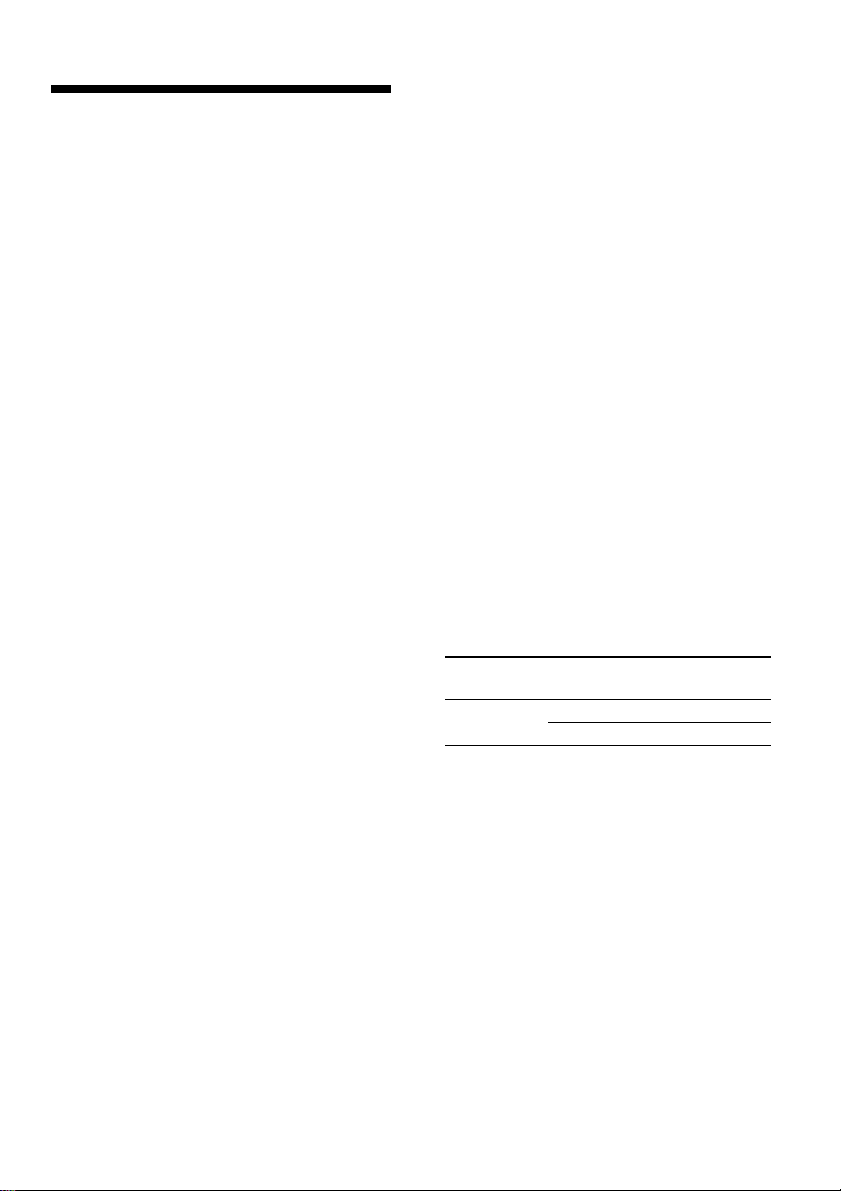
주요 제원
x 포토 프레임
LCD 화면
LCD 패널:
DPF-D75: 7.0인치, TFT
액티브 매트릭스
DPF-D85: 8.0인치, TFT
액티브 매트릭스
DPF-D95: 9.0인치, TFT
액티브 매트릭스
합계 도트수:
DPF-D75: 1,152,000
(800 × 3(RGB) × 480) 도트
DPF-D85: 1,152,000
(800 × 3(RGB) × 480) 도트
DPF-D95: 1,152,000
(800 × 3(RGB) × 480) 도트
유효 표시 면적
표시 종횡비: 16:10
LCD 화면 영역:
DPF-D75: 6.8인치
DPF-D85: 7.4인치
DPF-D95: 8.3인치
합계 도트수:
DPF-D75: 1,105,920
(768 × 3(RGB) × 480) 도트
DPF-D85: 1,036,800
(720 × 3(RGB) × 480) 도트
DPF-D95: 1,036,800
(720 × 3(RGB) × 480) 도트
LCD 백라이트 수명
20,000시간
(백라이트의 밝기가 반으로 줄어들 때까지)
입력/출력 커넥터
USB 커넥터(TypeB, Hi-Speed USB)
슬롯
"Memory Stick PRO"(표준/Duo)/
SD 메모리 카드/MMC/
xD-Picture Card 슬롯
대응 이미지 파일 형식
JPEG: DCF 2.0 대응, Exif 2.21 대응,
*1
JFIF
TIFF: Exif 2.21 대응
BMP: 1, 4, 8, 16, 24, 32비트 Windows
형식
*2
RAW(미리보기 전용
): SRF, SR2,
ARW(2.0 이하 버전)
(일부 이미지 파일 형식에는 대응하지 않습
니다.)
표시할 수 있는 최대 화소수
8,000 (H) × 6,000 (V) 픽셀
*3
파일 시스템
FAT12/16/32,
2,048바이트 이하의 섹터 크기
이미지 파일 이름
DCF 형식, 128문자, 5계층 이내
취급할 수 있는 최대 파일수
메모리 카드에 4,999개 파일
내장 메모리 용량
*4
256 MB
*5
(약 500매 이미지
저장 가능)
필요 전원
DC IN 단자, DC 5V
소비 전력
모델 조작 모드에서 AC 어댑터 포
DPF-D75/
D85/D95
* 통상 모드란 메모리 카드를 넣거나 외부 장치를
연결하지 않은 상태에서 내장 메모리에 저장한 이
미지를 사용하여 기본 설정으로 슬라이드쇼가 실
행 가능한 상태를 말합니다.
최대 부하 시 6.6 W
통상 모드* 6.4 W
함
작동 온도
5 °C ~ 35 °C
26
KR
Page 27
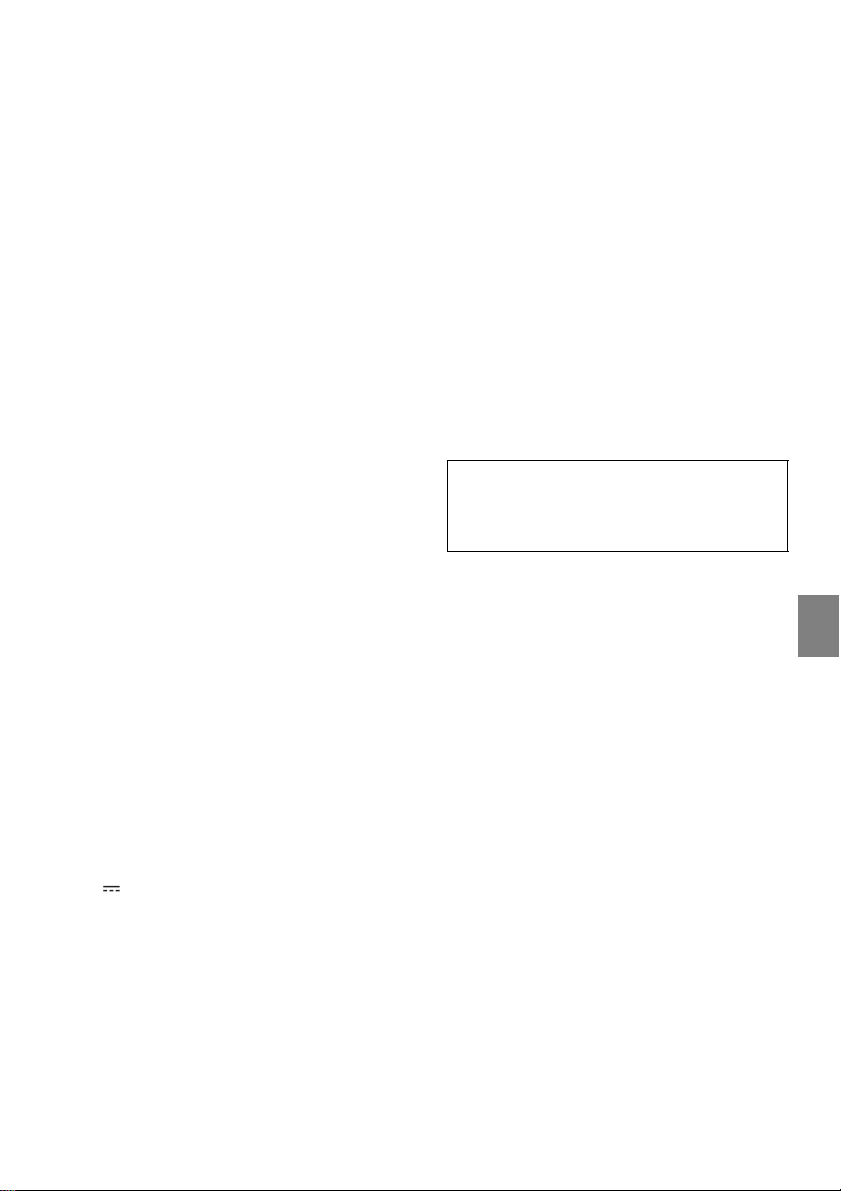
외형 치수
DPF-D75:
[스탠드를 편 상태]
약 212 × 142 × 115.2 mm
(가로/세로/깊이)
[포토 프레임을 벽에 걸었을 때]
약 212 × 142 × 39.3 mm
(가로/세로/깊이)
DPF-D85:
[스탠드를 편 상태]
약 240 × 160 × 123 mm
(가로/세로/깊이)
[포토 프레임을 벽에 걸었을 때]
약 240 × 160 × 39.3 mm
(가로/세로/깊이)
DPF-D95:
[스탠드를 편 상태]
약 258 × 172 × 120 mm
(가로/세로/깊이)
[포토 프레임을 벽에 걸었을 때]
약 258 × 172 × 39.3 mm
(가로/세로/깊이)
중량
DPF-D75: 약 480 g
DPF-D85: 약 580 g
DPF-D95: 약 700 g
(AC 어댑터는 제외)
동봉 액세서리
6페이지의 "동봉품 확인하기" 내용을 참조
하십시오.
디자인 및 주요 제원은 예고없이 변경할 경우가
있습니다.
*1
: 4:4:4 또는 4:2:2, 4:2:0 형식의 베이스라인 JPEG
*2
: RAW 파일은 섬네일 미리보기로 표시됩니다.
*3
: 수직 및 수평 양방향으로 17비트 이상 필요합니다.
화면비가 20:1 이상의 이미지는 정상으로 표시되지
않을 가능성이 있습니다. 화면비가 20:1 미만이라도
섬네일, 슬라이드쇼 및 그 밖의 표시에서 문제가 생
길 수 있습니다.
*4
: 용량은 1 MB가 1,000,000바이트로 상당한 것으로
계산했습니다. 관리용 파일과 응용 프로그램을 포함
하므로 실제 용량은 적어집니다. 실제 조작에 사용
할 수 있는 용량은 약 200 MB입니다.
*5
: 2,000,000화소 상당의 카메라에서 촬영한 이미지를
저장하는 경우의 대략적인 수를 나타낸 것입니다.
수치는 촬영 조건에 따라 다른 경우가 있습니다.
고객 지원 홈페이지
최신 지원 정보는 아래의 홈페이지 주소에서 보실 수
있습니다.
http://www.sony.net/
추가 정보
x AC 어댑터(직류전원장치)
필요 전원
-100 V~240 V, 50/60 Hz
0.3 A
정격 출력 전압
5 V 2 A
외형 치수
약 45 × 72 × 50 mm
(가로/세로/깊이)
(돌출 부분은 제외)
중량
약 110 g
자세한 내용은 AC 어댑터의 라벨을 참조하십시오.
27
KR
Page 28

상표 및 저작권에 대하여
• , Cyber-shot, ,
"Memory Stick", ,
"Memory Stick Duo", ,
"MagicGate Memory Stick", "Memory
Stick PRO", ,
"Memory Stick PRO Duo",
PRO-HG Duo", ,
"Memory Stick Micro",
ROM", , "MagicGate"
및 는 Sony Corporation의
상표 또는 등록 상표입니다.
• Microsoft, Windows, Windows Vista는
미국 및 그 밖의 나라에서 Microsoft
Corporation의 등록 상표 또는 상표입니다.
• Macintosh 및 Mac OS는 미국 또는 그 밖
의 나라에서 Apple Inc.의 등록 상표입니다.
• 또는 xD-Picture Card
FUJIFILM Corporation의 상표입니다.
• SD 로고는 상표입니다.
• SDHC 로고는 상표입니다.
• Monotype Imaging Inc.의 iType
글꼴을 포함합니다.
TM
iType
는 Monotype Imaging Inc의 상
표입니다.
• 이 소프트웨어의 일부는 독립 JPEG 그룹의
기술을 채용했습니다.
• Libtiff
Copyright
Copyright
Graphics, Inc.
• 본 사용설명서에 기재된 그 밖의 회사 및 제품
명은 모두 각 회사의 상표 또는 등록 상표입니
다. 또 본 사용설명서에서는 "™" 및 "
낱이 기재하지 않았습니다.
, "Memory Stick
, , "Memory Stick-
TM
는
TM
및
© 1988 - 1997 Sam Leffler
© 1991 - 1997 Silicon
®
"을 낱
28
KR
Page 29

memo
29
KR
Page 30
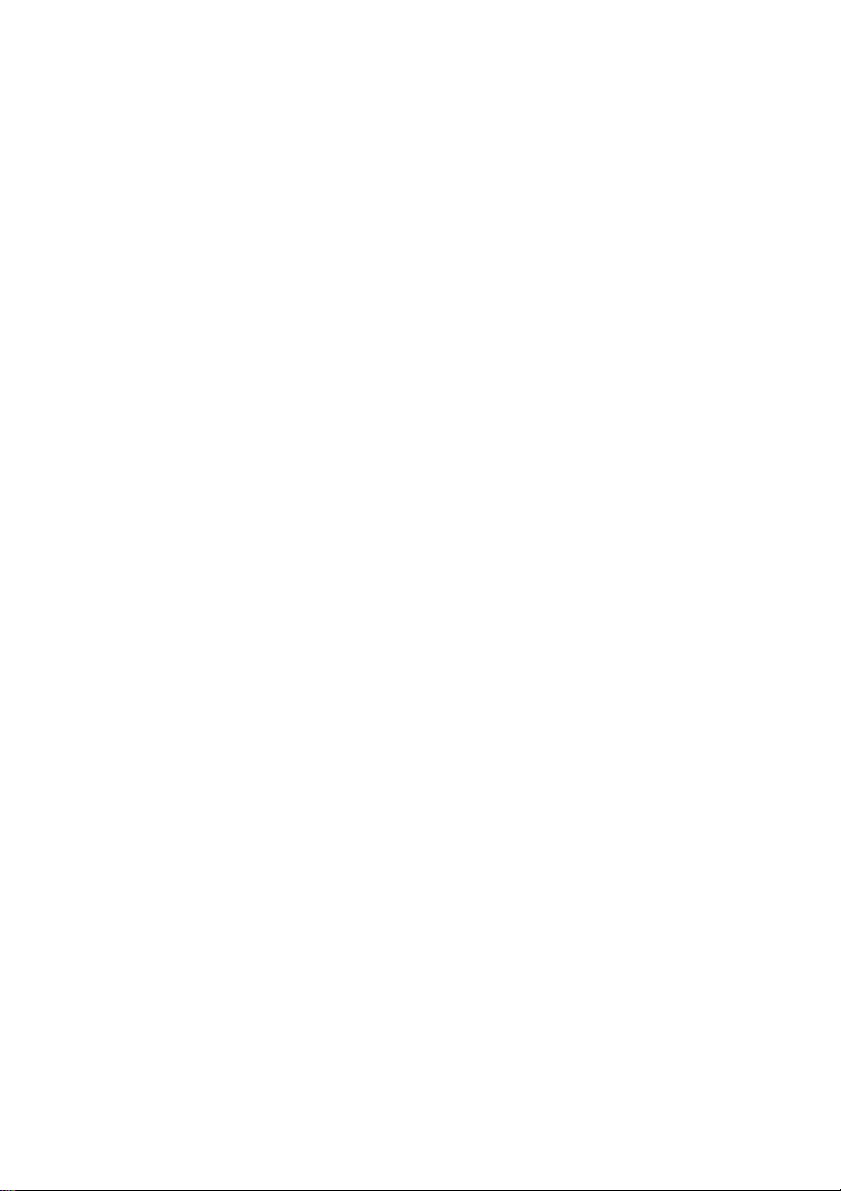
memo
30
KR
Page 31

memo
31
KR
Page 32

무 VOC (Volatile Organic
Compound : 휘발성 유기 화합물) 식물
성 기름 주성분 잉크를 사용하여 인쇄.
Sony Corporation Printed in China
